为了方便使用,不少用户都会在自己的win7旗舰版系统下载设置其他的账户,例如来宾账户,通过管理员账户,咱们可以给来宾账户设置密码,设置访问权限等等,同时,咱们这样操作也可以保证自己电脑的安全,保证电脑中的某些私密数据不受到影响。那么在win7旗舰版电脑中,咱们要如何为其中的来宾账户设置密码?下面,小编就将具体的操作方法给大家分享一下吧!
1.首先,咱们单击打开win7旗舰版电脑的开始菜单,然后从开始菜单进入到控制面板的界面中。
2.在打开的控制面板界面中,咱们先将右上角的查看方式更改为大图标,之后,咱们在窗口中找到管理工具并点击进入。
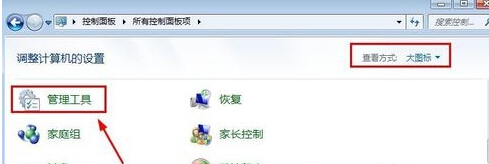
3.当然,大家也可以直接返回到win7旗舰版电脑的桌面位置,然后右键点击桌面的计算机图标,在下滑菜单中选择管理选项。这样也可以直接打开win7旗舰版电脑的计算机管理界面。
4.接下来,咱们依次点击打开左侧菜单中的本地用户和组-用户,然后就可以在右侧窗口中看到win7旗舰版电脑中所有的用户账户了。
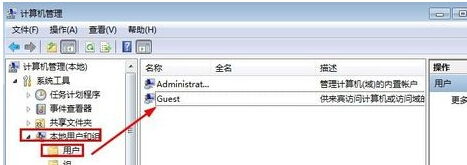
5.咱们右键点击自己需要设置密码的来宾账户,然后选择设置密码,之后根据提示一步一步的操作就可以了。
注:更多精彩教程请关注三联电脑教程栏目,三联电脑办公群:189034526欢迎你的加入